


以前よりメールで通知があった「データセーフティセクション」の追加ですが、 いよいよ登録しないといけないようです。 これについての詳細は、 「ユーザーのプライバシーとセキュリティを向上するため、Google Play Console にデータ セーフティ 機能をリリースします」 に書かれています。 日付は 2021 年 11 月 22 日となっています。
確かに上記のページをちゃんと読めば、登録操作に問題はでないようですが、 Google Play Console で簡単に見つかるだろうと思い込んで操作したため、 まずその「フォーム」を見つけるのが大変でした。
せっかく操作しましたので、スクリーンショットなどを記録しておきます。
なお、現時点での公開アプリは 「素因数分解トレーニングアプリ」 だけですので大変でもありませんが、 複数公開している場合はおそらく「まとめて操作」はできないので、 時間と労力がかかりそうです。
なお、本サイトのご利用に際しては、必ずプライバシーポリシー(免責事項等)をご参照ください。
投稿 March 2, 2022
まず Google Play Console にアクセスします。
公開しているアプリの一覧から、 データセーフティセクションを記入するアプリの欄をクリックして、 アプリのダッシュボードに移動します。
ここに設定へのメッセージとリンクを置いてくれればいいのですが、特に何もありません。 画面左側のメニューにも、そうとすぐわかる文言やマークは付いていないので、ここでいったん迷いました。
正解は、もちろんちゃんと詳細に書いてあった通り、 ポリシーのセクションにある 「アプリのコンテンツ」をクリック、でした。 一番下にあるので、見つけにくかったです。
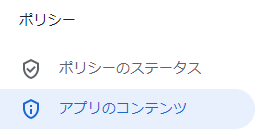
画面は「アプリのコンテンツ」に切り替わります。
すぐ見えるところに「データセーフティ」があり、 「未対応」となっていますので、設定が必要です。
なお、その上にある「プライバシーポリシー」も未対応になっていますが、 アプリ登録のときに URL を設定したはずなので、今は気にしないでおくことにしました(結果的に問題なし)。
「開始」をクリックして進めます。
投稿 March 2, 2022
「開始」をクリックすると、 まずはポップアップで説明が表示されました。 全部で 4 ページです。
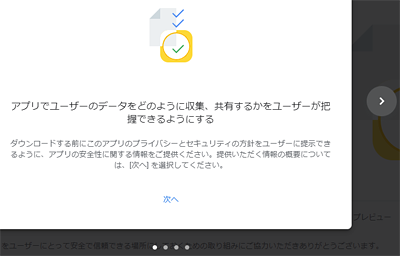
新しいアプリはユーザー情報にアクセスするときには
「次へ」 またはポップアップの右側にある矢印アイコンで次のページに進めます。
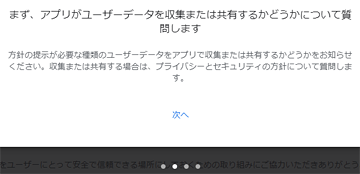
最初に、ユーザーデータを集める、または共有するアプリかどうかを問われるようです。 「素因数分解トレーニングアプリ」 はユーザー情報を扱いませんので、この質問に答えるのは簡単です。
3 ページ目に進みます。
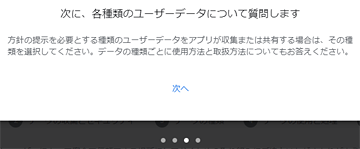
ユーザーデータを集める、または共有するアプリの場合は、 それが端末にある個人情報なのか、操作履歴なのか、ウェブ閲覧履歴なのか、 何を集めたり共有したりするのかを指定、その目的や管理方法を提示する必要があるようです。
最後の 4 ページ目に進みます。
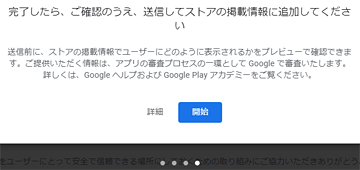
気付かなかったので送信前に確認しなかったのですが、送信前にプレビューできるようです。
「開始」ボタンをクリックすると開始ですが、 一応「詳細」を確認しておくと、 「アプリがユーザーデータを収集、共有する仕組みを確認する」 にリンクしていました。 先に作業を進めてしまったので少々混乱していますが、 「Google Play のデータ セーフティ セクションの情報を提供する」 にリンクしていたのかもしれません・・・。 再確認できませんが、どちらかで間違いはありません。
「開始」ボタンをクリックして開始します。
投稿 March 2, 2022
「開始」ボタンをクリックすると、 いよいよ「データセーフティ」のページになります。
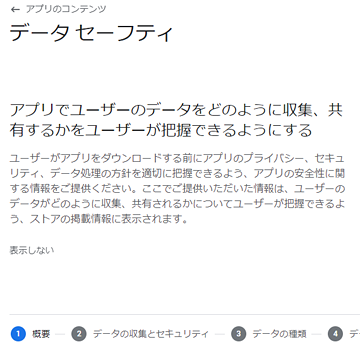
上のスクリーンショットでは切れていますが、全部で 5 ステップの設定のようです。
ステップ 1 の「概要」がこのページです。
ステップ 2、「データの収集とセキュリティ」で、アプリがデータを収集するかを聞かれるようです。
ステップ 3、「データの種類」では、ポップアップの説明にあったような、どんな種類のデータを収集するのかを教えるのでしょう。
ステップ 4、「データの使用と処理」では、収集したデータをどう使うのか、どう保存したりするのかについて教えるのでしょう。
スクロールすると説明が書かれていて、最後の部分には「開示する必要があるデータ」が記載されています。 これに該当するものがあれば申告が必要になるわけですが、細かく規定があるようです。
それぞれの「詳細」リンクをクリックして内容を確認し、 理解できてから右下の「次へ」ボタンで設定に進みます。
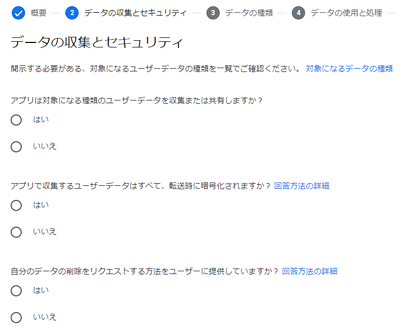
スクロールさせると、質問が 3 つ並んでいます。
1 つ目は「アプリは対象になる種類のユーザーデータを収集または共有しますか?」です。
「素因数分解トレーニングアプリ」 はユーザー情報を一切扱いませんので「いいえ」を選択しました。
すると、画面が自動的に更新されました。
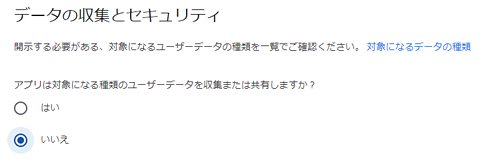
この質問で「いいえ」と答えると、ユーザーデータを収集しないということになりますので、 続く 2 つの質問に意味がなくなります。 グレーになるのではなく、質問自体が消え、右下の「次へ」ボタンが押せるようになりました。
「次へ」ボタンをクリックして、進めます。
ステップ 3「データの種類」と ステップ 4「データの使用と処理」はスキップされて、 「ストアの掲載情報のプレビュー」画面になりました。 最初に「事前にプレビューして確認できる」と書かれていたのは、この画面のことだったようです。
表示されている内容に問題はありませんが、 「プライバシーポリシー」の欄に赤いエクスクラメーションマークが表示されていて、 画面右下の「保存」ボタンは押せません。
プライバシーポリシーのところに書かれているように、 プライバシーポリシーへのリンクを提供しない限りは、データセーフティの登録を完了できないようです。
すでにアプリ公開時にプライバシーポリシーのページは用意していますから、 「プライバシーポリシーに移動」のリンクから登録すればいいのでしょう。
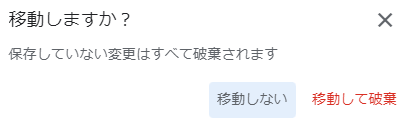
「移動しますか?」のポップアップが表示され、 このまま移動すると、ここでの入力内容が失われるようです。 「データ収集するか」に対して「いいえ」と答えただけなので、失われてもダメージは大きくありませんが、 ここにきてそう言われるもの嫌なものです。 ひとまず「移動しない」をクリックして、このポップアップを閉じます。
そして画面の右下を見ると、目立たない色になっていますが、 「未公開版を保存」というリンク(ボタン)があります。 これをクリックすると一時保存されるようです。

そのあと改めて「プライバシーポリシーに移動」のリンクをクリックすると、登録画面に進めました。
投稿 March 2, 2022
結局は、最初の「アプリのコンテンツ」で「未対応」になっていた「プライバシーポリシー」の設定が必要になっているようです。
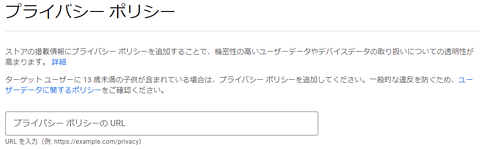
プライバシーポリシーが記載された URL を指定しなくてはなりません。
そもそもアプリ公開時に必要だったと思いますし、前からアプリのページに記載されているような気がしなくもありませんが、 同じ URL を入力するだけで問題ないでしょうから、おとなしく入力します。
指定すると画面右下の「保存」ボタンをクリックできるようになりますので、 クリックして完了します。
元の画面に戻る方法が見えませんので、「アプリのコンテンツ」に戻ってみます。
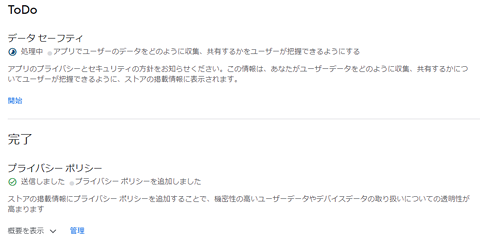
ToDo 欄の並びが変わり、「プライバシーポリシー」が「送信しました」になりました。
また、「データセーフティ」は「処理中」に変わっています。 が、そこにあるリンクは「開始」ですので、 一時保存状態から正式完了しているとは思えません。 再度、設定画面に進みます。
少々操作して、プレビューのページまで進みます。
プライバシーポリシーに、入力した URL が記載され、 画面右下の「保存」ボタンが押せるようになっています。 これで保存します。

「変更を保存しました」の表示が出たら、完了のようです。
投稿 March 2, 2022
Google Play Console のトップに戻ると、 アプリの「アップデート状況」の欄が「審査中」になっていました。 いい加減な申告をしていないかどうか、確認が行われるようです。 「最終更新日時」の欄も、本日の日付になりました。
Google Play ストアでアプリの情報を確認すると、 「開発元」の欄には「ウェブサイトにアクセス」、連絡先メールアドレス、そして「プライバシーポリシー」とありますが、 新しく加わったか今回の操作の前からあったかは、記憶にありません。
まだ「審査中」となっていますので、「データセーフティ」欄はありません。
とにかく情報提供はしましたので、もしダメならメールで連絡をくれるでしょう。 問題ない場合はきっとメールが来ないので、自分で確認するようにします。
このページを書いているうちに、「アップデート状況」の欄から「審査中」の表示が消えました。 新着メールは届いていませんので、承認された、ということでしょうか。
再度 Google Play ストアでアプリの情報を確認しても、特に何かがかわった感じはしません。
更新には時間がかかるのかもしれませんので、また確認し、変化があるようならここに追記します。




Android 開発に関するトピックは、「Android 開発トップ」にまとめられています。